Manual del usuario de Harmony Pro
Portal de Harmony Pro
Personalizado con herramientas eficientes y recursos que facilitan la creación y gestión de cuentas de cliente de Logitech Harmony. Para acceder al portal o intentar crear una cuenta de instalación de Harmony, visite: pro.myharmony.com
Guía del usuario del portal de Harmony Pro
Este artículo tiene la finalidad de ayudarle a gestionar sus cuentas de cliente y darle a conocer los recursos disponibles en el portal de Harmony Pro. Para acceder al portal o intentar crear una cuenta de instalación de Harmony, visite: pro.myharmony.com
Presentamos el portal de Harmony Pro
El portal de Harmony Pro alberga herramientas Web de productividad con las que los instaladores pueden crear, gestionar y configurar cuentas de clientes durante el proceso de instalación (tanto en la sede de un cliente como en la sede propia del instalador). También hay disponible asistencia telefónica específica de Harmony, y material de formación con seminarios web para que los usuarios estén al tanto de los progresos más recientes de Harmony.
Gestione clientes fácilmente:
- Cree y gestione un número ilimitado de cuentas de cliente en un mismo panel.
- Resuelva problemas técnicos o configure su propio mando Harmony.
- Cargue firmware de Harmony y copie ajustes de configuración de cuentas de plantilla o instalaciones previas.
- Comunique su propia dirección de correo electrónico y número de teléfono al mando Harmony del usuario final.
- Ahorre tiempo cargando el firmware más reciente en un mando Harmony antes de visitar a su cliente.
Mejoras de asistencia in situ:
*Sólo disponibles con la aplicación móvil Harmony
- Modifique la programación de inicio/fin de una actividad.
- Cree actividades de control del hogar para luces, persianas, termostatos y cerraduras.
- Modifique actividades que incluyan dispositivos de control del hogar.
- Modifique o edite un canal de inicio de actividad para TV, Roku o Sonos.
- Realice una detección de dispositivos para averiguar si se han añadido luces, persianas u otros dispositivos que Harmony pueda descubrir en la red.
Herramientas avanzadas:
- Obtenga acceso inmediato desde cualquier sitio, con dispositivos Windows, Mac, iOS o Android.
- Restablezca la configuración de fábrica de cualquier mando Harmony.
- Desempareje un mando del hub de un cliente.
- Actualice el firmware del mando.

Asegúrese de tener la versión más reciente de software de escritorio MyHarmony y la aplicación móvil Harmony. Podría ser necesario desinstalar y volver a instalar el software de escritorio MyHarmony y/o la aplicación móvil Harmony. El portal de Harmony Pro no admite el uso de software Harmony antiguo. Consulte la sección Software Harmony a continuación para averiguar cómo comprobar la versión del software.
Uso del portal de Harmony Pro
Agregar una nueva cuenta de cliente de Harmony
Es posible agregar una nueva cuenta de cliente de Harmony usando el portal de Harmony Pro. Debe tener instalada una versión actualizada del software de escritorio MyHarmony. Si tiene abierto el software de escritorio MyHarmony, ciérrelo antes de continuar.
- Vaya al MENÚ y seleccione AGREGAR CUENTA NUEVA.
- Se iniciará automáticamente la aplicación móvil Harmony o el software de escritorio MyHarmony.
- Siga las instrucciones en pantalla en el software de escritorio MyHarmony para completar el proceso.
Agregar un cliente de Harmony existente
Es posible agregar una cuenta de cliente de Harmony existente usando el portal de Harmony Pro. Debe tener instalada una versión actualizada del software de escritorio MyHarmony. Si tiene abierto el software de escritorio MyHarmony, ciérrelo antes de continuar.
- Vaya a MENÚ y seleccione IMPORTAR CUENTA.
- Introduzca la dirección de correo electrónico del cliente usada con Harmony y haga clic en BUSCAR DIRECCIÓN DE CORREO.
- Cuando se encuentre, haga clic en SOLICITAR ACCESO. Esto permitirá que el cliente autorice el acceso a su cuenta durante un periodo de ochos horas.
- También puede usar la contraseña del cliente.
Gestionar a los clientes de Harmony
Las cuentas de clientes de Harmony aparecerán en el lado izquierdo de la pantalla de inicio. Si desea una visión general de una cuenta o quiere editar sus ajustes, haga clic en la cuenta (se requerirá una contraseña o solicitud de acceso).
Carga de firmware de hub y mando Harmony
Cada cierto tiempo tendrá que actualizar el firmware del hub y el mando Harmony para disponer de las funciones más recientes. Siga los pasos indicados a continuación para actualizar el firmware del hub y el mando Harmony de su cliente.
- Conecte el mando o el hub a su propio ordenador mediante el cable USB suministrado.
- Vaya a MENÚ y seleccione HERRAMIENTAS Y FIRMWARE.
- El software de escritorio MyHarmony se iniciará automáticamente en la sección HERRAMIENTAS Y FIRMWARE.
- Siga las instrucciones en pantalla para actualizar el firmware del hub y/o el mando Harmony de su cliente.
Cambiar la configuración de su cuenta
Es posible que tenga que hacer cambios en su cuenta de vez en cuando. Por ejemplo, podría tener que cambiar los datos de correo electrónico, contraseña, dirección o número de teléfono. Si cambian sus circunstancias y tiene que actualizar su cuenta de instalador profesional de Harmony, siga los pasos indicados a continuación para empezar el proceso.
- Vaya a MENÚ y seleccione CONFIGURACIÓN DE MI CUENTA.
- Confirme que la información de su cuenta y la información visible para el cliente es correcta.
- Seleccione ACTUALIZAR. La información visible para el cliente se incluirá en el mando y la aplicación Harmony.
Productos Harmony admitidos
Los dispositivos en la lista siguiente son compatibles con el portal de Harmony Pro. Para averiguar si un dispositivo concreto es compatible con Harmony (no con el portal de Harmony Pro), busque el dispositivo utilizando nuestra herramienta de compatibilidad. Se explicará si Harmony admite el dispositivo o no y, en caso afirmativo, cómo interactúa Harmony con ese producto.
- Harmony Pro
- Harmony Elite
- Harmony Companion
- Harmony Ultimate Home
- Harmony Ultimate One
- Harmony Ultimate
- Harmony One
- Harmony Smart Control
- Harmony Home Control
- Harmony Home Hub
- Harmony Hub
- Harmony Touch
- Harmony 950
- Harmony 600/650/700
- Harmony 200/300/350
- Harmony Link
- Harmony Smart Keyboard
Asistencia para instaladores
Vaya al MENÚ y, en la parte inferior, verá otras tres opciones de soporte:
- Asistencia técnica para instaladores
Llame a este número para obtener asistencia técnica para la cuenta de su cliente.
1-866-826-5722: Lunes - Viernes de 9:00 a 22:00. Sábados y domingos de 10:00 a 17:30 (hora estándar del Este de EE UU) - Notificación de problemas de dispositivos AV
Haga clic en este vínculo para notificar problemas de datos de dispositivos AV al equipo de datos de Harmony. - Notificación de problemas de portal
Haga clic en este vínculo para notificar problemas relacionados con el portal de Harmony Pro al equipo de asistencia.
Requisitos mínimos de software
Software Harmony
- Software de escritorio MyHarmony v1.0.0.87+
Comprobación de versión: - Inicie el software de escritorio MyHarmony, haga clic con el botón derecho en cualquier punto de la pantalla y seleccione Acerca de.
- Las cuentas que usan software Harmony anterior, como se muestra en la imagen siguiente, no son compatibles con el portal de Harmony Pro.
- Aplicación móvil Harmony
- Versión de iOS: v5.1.1+
- Versión de Android: v5.1+
- Inicie la aplicación móvil Harmony, vaya a MENÚ y seleccione Acerca de > Versiones.
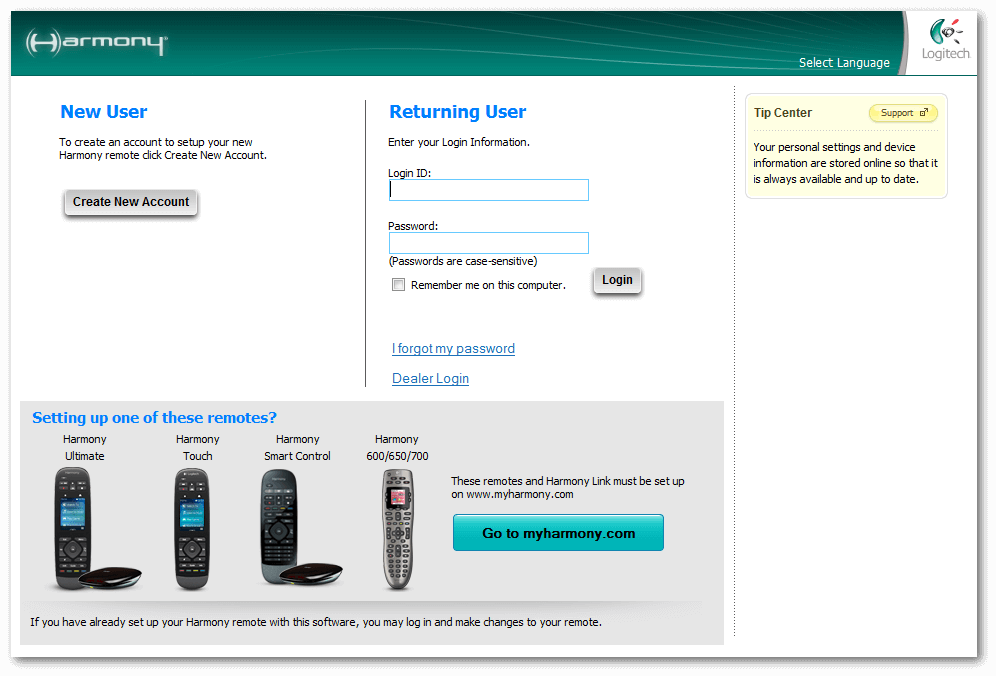

Navegador de Internet
- Chrome v52+
- Firefox v47+
- Edge v12+
- Internet Explorer v8+
- Safari v9.1+
- Chrome v52+
En Windows:
En Mac:
Sistema operativo
- Windows 7+
- Mac 10.8+


 Holandés
Holandés English
English Francés
Francés Alemán
Alemán Italiano
Italiano Español
Español